Відкликання – це майбутній підготовчий досвід, ексклюзивний для КОМП'ютерів Copilot+, який допоможе вам легко знаходити та запам'ятовувати речі, які ви бачили, використовуючи природну мову. Для надання цієї "фотографічної" пам'яті Windows періодично зберігає знімки екрана. Ви можете швидко знайти свої знімки на ПК з Copilot+. Наприклад, вміст, який ви бачили в програмах, веб-сайтах, зображеннях і документах. Відкликання не записує аудіо та не зберігає безперервне відео.
Ви завжди керуєте тим, що зберігається як знімок. Ви можете в будь-який час вимкнути збереження знімків, тимчасово призупинити роботу, відфільтрувати програми та видалити знімки.
Щоб забезпечити конфіденційність ваших даних, функція відкликання обробляє ваш вміст локально на ПК Copilot+ і надійно зберігає його на вашому пристрої. Ця сторінка допоможе вам зрозуміти, як можна керувати функцією відкликання.
Примітка.: Відкликання очікується незабаром через оновлення Windows після запуску. Див . aka.ms/copilotpluspcs.
Елементи керування з початку
Під час налаштування нового ПК Copilot+ і для кожного нового користувача ви будете поінформовані про відкликання та даєте можливість керувати параметрами відкликання та знімків. Якщо вибрати цей параметр, відкриється параметр Відкликання, де можна припинити збереження знімків, додати фільтри або додатково настроїти роботу, перш ніж продовжувати використовувати Windows 11. Якщо продовжити вибір за замовчуванням, буде ввімкнуто збереження знімків.
Коли ви дістанетеся робочого стола, ви побачите піктограму Відкликання, закріплене на панелі завдань. У системному треї з'явиться піктограма знімка відкликання, яка повідомить, коли Windows зберігає знімки.
Ви можете в будь-який час увімкнути або вимкнути збереження знімків, вибравши елементи Настройки > Конфіденційність & > Відкликати & знімки. Ви також можете тимчасово призупинити знімки, вибравши піктограму Відкликання в системному треї на ПК та вибравши параметр призупинення.
Для корпоративних клієнтів ІТ-адміністратори можуть вимкнути автоматичне збереження знімків за допомогою групової політики або політики керування мобільними пристроями. Якщо політика використовується для вимкнення збереження знімків, усі збережені знімки з пристроїв користувачів буде видалено, а користувачі пристроїв не зможуть активувати збереження знімків. Докладні відомості див. в статті Керування відкликанням.
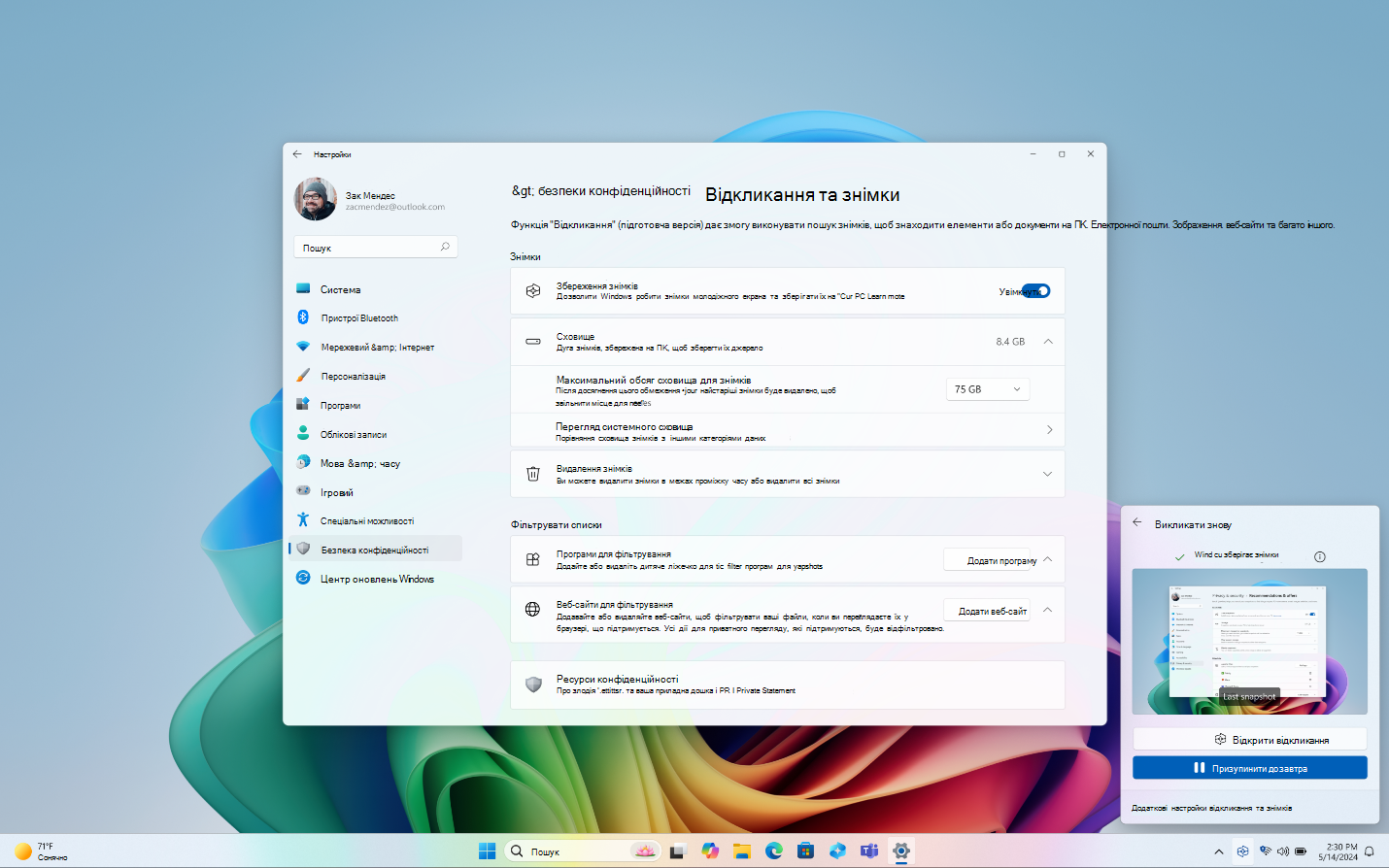
Фільтрування програм і веб-сайтів зі знімків
Ви можете відфільтрувати програми та веб-сайти від збереження у вигляді знімків. Ви можете додати програми та веб-сайти в будь-який час, перейшовши до розділу Настройки > конфіденційність & безпеки > Відкликати & знімки на ПК.
Примітки.:
-
Фільтрування певних веб-сайтів працюватиме лише в підтримуваних браузерах, таких як Microsoft Edge, Firefox, Opera та Google Chrome. Ви завжди можете відфільтрувати всі дії в інтернеті, додавши фільтр програми для браузера. Щоб додати підтримку фільтрування веб-сайтів, розробникам потрібно впровадити API дій із відкликання.
-
Відкликання не зберігатиме вміст із вашої приватної діяльності в Інтернеті, якщо ви використовуєте браузери Microsoft Edge, Firefox, Opera, Google Chrome або інші браузери на основі Chromium.
-
Відкликання розглядає матеріали, захищені за допомогою керування цифровими правами (КЦП), аналогічно; як і інші програми Windows, як-от засіб захоплення фрагментів, функція "Відкликання" не зберігатиме вміст DRM.
-
Щоб наразі отримувати доступ до тексту та зображень на екрані, під час запуску функції "Відкликання" або натискання кнопки "Зараз " поточний екран відображатиметься в розділі "Відкликання", не зберігаючи новий знімок.
-
Зверніть увагу, що функція "Відкликання" не виконує модерацію вмісту. Вона не приховує такі відомості, як паролі або номери фінансових рахунків. Ці дані можуть міститися в знімках, які зберігаються на вашому пристрої, особливо якщо сайти не дотримуються стандартних інтернет-протоколів, таких як ввід пароля на клонування.
Сховище знімків: вміст залишається локальним
Ми створили конфіденційність і безпеку в дизайні Відкликання з нуля. Завдяки copilot+ ПК ви отримуєте потужний ШІ, який працює локально на вашому пристрої. Для збереження та аналізу знімків не потрібні підключення до Інтернету або хмари. Ваші знімки не надсилаються до корпорації Майкрософт. Обробка AI відкликання відбувається локально, і ваші знімки надійно зберігаються лише на локальному пристрої.
Знімки шифруються за допомогою функції шифрування пристрою або BitLocker, які ввімкнуто за замовчуванням у Windows 11. Функція "Відкликання" не обмінюється знімками з іншими користувачами, які ввійшли у Windows на тому ж пристрої. Корпорація Майкрософт не може отримати доступ до знімків або переглянути їх.
Ви можете будь-коли видалити знімки, перейшовши до розділу Настройки > Конфіденційність & > Відкликати & знімки на ПК. Windows встановлює максимальний розмір сховища для знімків, які можна змінити в будь-який час. Після досягнення цього максимального значення найстаріші знімки видаляються автоматично.
Вбудована безпека
Захист вашого вмісту "Відкликання" однаковий для будь-якого вмісту, який ви маєте на вашому пристрої. Корпорація Майкрософт надає багато вбудованих функцій безпеки від мікросхеми до хмари, щоб захистити вміст відкликання разом з іншими файлами та програмами на пристрої Windows.
-
Захищений комп'ютер: усі ПК Copilot+ будуть захищеними основними ПК. Ця функція – найвищий стандарт безпеки для пристроїв із Windows 11, які можна включити на пк з користувачами. Докладні відомості див. в статті Захищені комп'ютери.
-
Процесор безпеки Microsoft Pluton буде включений за замовчуванням на ПК Copilot+ Докладні відомості див. в статті Microsoft Pluton.
-
Пристрої Copilot + ПК з сумісним обладнанням будуть довантажуватись із windows Hello Enhanced Sign-in Security (ESS), що забезпечує безпечніший вхід за допомогою біометричних даних або PIN-коду для певного пристрою. Докладні відомості див. в статті Розширена безпека входу (ESS) для Windows Hello.
Наша мета залишається простою: зробити її зручною для захисту та мати довіру до Windows. Книга безпеки Windows дає змогу дізнатися більше про те, що спрощує безпеку користувачів за допомогою Windows.
Пов’язані статті
-
Керування відкликанням (для ІТ-адміністраторів)
Примітка.: Наразі відкликання перебуває в режимі попереднього перегляду. На цьому етапі ми прислухаємося до відгуків клієнтів, розробляємо більше елементів керування для корпоративних клієнтів, щоб керувати вмістом відкликання та керувати ним, а також покращувати загальний досвід для користувачів.










